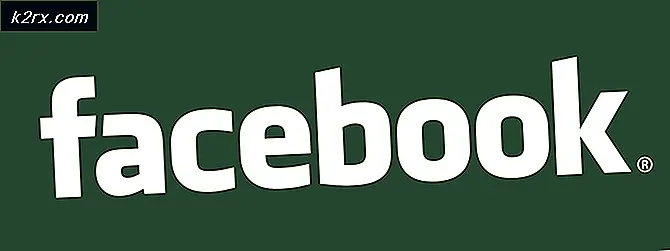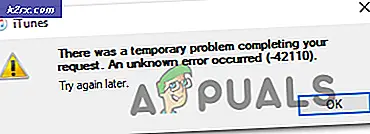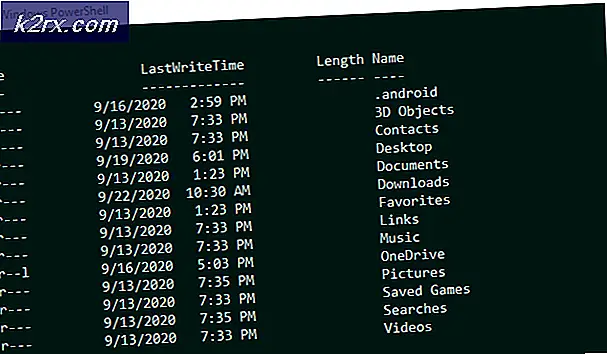วิธีแก้ไข Valorant Vanguard Not Initialized Error Code 128
แนวหน้า ไม่ได้เริ่มต้น เป็นรหัสข้อผิดพลาดที่พบบ่อยในเกม องอาจ. ทริกเกอร์เมื่อ Windows หรือโปรแกรมของบุคคลที่สามหยุดทำงาน แนวหน้า (ระบบต่อต้านการโกงของ Valorant) หรือขัดแย้งกับบริการของโปรแกรม “ VGC” ปัญหานี้อาจเกิดขึ้นได้หากไฟล์ แนวหน้า ติดตั้งไม่ถูกต้อง ในบทความนี้เราจะพยายามอย่างเต็มที่เพื่อให้แน่ใจว่าปัญหาของคุณได้รับการแก้ไข
วิธีที่ 1: ปิดการใช้งานโหมดการทดสอบของ Windows
มีโหมดที่คล้ายกันอยู่ในไฟล์ Windows คล้ายกับเซฟโหมด แต่มีไว้สำหรับนักพัฒนาซอฟต์แวร์ที่พยายามสร้างไดรเวอร์ใหม่และยังไม่มีลายเซ็นสำหรับไดรเวอร์ พวกเขาใช้ไฟล์ Windows ทดสอบโหมดการลงชื่อ เพื่อตรวจสอบ ความไม่แน่นอน ในไดรเวอร์และแก้ไขตามนั้น ทดสอบโหมดการลงชื่อ อนุญาตให้ผู้ใช้เรียกใช้ไดรเวอร์ที่ไม่ได้รับการยืนยันบน Windows ซึ่งอาจขัดแย้งกับไฟล์ แนวหน้า ทำให้หยุดทำงาน เพื่อปิดการใช้งาน ทดสอบโหมดการลงชื่อทำตามขั้นตอนเหล่านี้ด้านล่าง:
- ถือคีย์ Windows และกด X. เลือกพร้อมรับคำสั่ง (ผู้ดูแลระบบ) หรือPowerShell (ผู้ดูแลระบบ)
- พิมพ์คำสั่งต่อไปนี้ ทีละคน เพื่อปิดการใช้งาน การทดสอบ Windows โหมด:-
bcdedit - ตั้งค่า TESTSIGNING OFF
bcdedit - ตั้งค่า NOINTEGRITYCHECKS ปิด - เปิดให้บริการแล้ว องอาจ และคลิกที่ไฟล์ “ รีบูตคอมพิวเตอร์” ตัวเลือก
- รอ คอมพิวเตอร์ เพื่อเริ่มต้นและ องอาจ ควรใช้งานได้แล้ว
วิธีที่ 2: การตั้งค่าบริการเป็น“ อัตโนมัติ”
ปัญหานี้อาจเกิดขึ้นได้หากไฟล์ แนวหน้า บริการ “ VGC” ไม่ได้เรียกใช้ไดรเวอร์จริงที่บล็อกกลโกงเมื่อไฟล์ Windows เริ่ม ทำตามขั้นตอนเหล่านี้เพื่อตั้งค่าบริการเป็นอัตโนมัติ: -
- ถือคีย์ Windows และกด X. เลือกพร้อมรับคำสั่ง (ผู้ดูแลระบบ)
- พิมพ์คำสั่งต่อไปนี้ ทีละคน:
sc config vgc start = ความต้องการ
sc config vgk start = ระบบ - เปิดให้บริการแล้ว องอาจ และคลิกที่ไฟล์ “ รีบูตคอมพิวเตอร์” ตัวเลือก
เมื่อคอมพิวเตอร์ของคุณรีสตาร์ทสำเร็จ คุณจะต้องตรวจสอบว่าบริการ Vanguard และไดรเวอร์ทำงานได้ดีหรือไม่ ทำตามขั้นตอนนี้:
- ถือคีย์ Windows และกด X. เลือกพร้อมรับคำสั่ง (ผู้ดูแลระบบ)
- พิมพ์คำสั่งต่อไปนี้:
sc แบบสอบถาม vgc
หากผลลัพธ์เป็นไฟล์ข้อผิดพลาด ที่แจ้งว่าไม่สามารถใช้บริการได้คุณจะต้องถอนการติดตั้ง องอาจ และ แนวหน้า และติดตั้งทุกอย่างใหม่อีกครั้ง อย่างไรก็ตามหากส่งคืนบริการที่มีชื่อvgcคุณต้องเริ่ม Vanguard ด้วยตนเอง ป้อนคำสั่งต่อไปนี้:
sc แบบสอบถาม vgk
เริ่มต้นสุทธิ vgc
ตรวจสอบเพื่อดูว่าปัญหายังคงมีอยู่หรือไม่
วิธีที่ 3: การซ่อมแซม VALORANT
มีคุณลักษณะหนึ่งใน Valorant ที่ผู้ใช้ส่วนใหญ่อาจไม่ทราบ คุณสามารถตรวจสอบและซ่อมแซมข้อมูลเกมที่เสียหายของ Valorant ได้โดยทำตามขั้นตอนด้านล่างนี้ การทำเช่นนี้จะตรวจสอบว่ามีไฟล์เกมหายไปหรือไม่และดาวน์โหลดให้คุณ ในการซ่อมแซม Valorant และ Vanguard ให้ทำตามขั้นตอนด้านล่าง:
- ก่อนอื่นคุณจะต้องดาวน์โหลด Installer of Valorant นี่คือลิงค์)
- เมื่อดาวน์โหลดการตั้งค่าแล้วให้เปิดขึ้น
- กด "ตัวเลือกขั้นสูง" และเลือกตำแหน่งที่ติดตั้ง Valorant ของคุณ ตัวอย่างเช่น:-
- ตอนนี้กด “ ปุ่มติดตั้ง” และโปรแกรมติดตั้งควรพูด “ กำลังซ่อม” แทนที่จะติดตั้ง หากมีข้อความว่ากำลังติดตั้งแสดงว่าคุณเลือกตำแหน่งที่ไม่ถูกต้อง
- เมื่อการซ่อมแซมเสร็จสิ้นควรขอให้คุณรีสตาร์ทคอมพิวเตอร์ รีสตาร์ทคอมพิวเตอร์ของคุณ
ตอนนี้ตรวจสอบเพื่อดูว่าปัญหายังคงมีอยู่หรือไม่
วิธีที่ 4: การตรวจสอบไดรเวอร์
มียูทิลิตี้ที่คุณสามารถใช้ได้ภายใน Windows ของคุณ จะตรวจสอบและบอกคุณว่าไดรเวอร์ใดที่ไม่ได้ลงนามคุณสามารถลบไดรเวอร์นั้นออกหรืออัปเดตเพื่อแก้ไขปัญหานี้ ในการตรวจสอบไดรเวอร์ให้ทำตามขั้นตอนด้านล่าง: -
- กดปุ่ม “ Windows + R” เข้าด้วยกันเพื่อเปิดไฟล์ วิ่ง โปรแกรม
- ประเภท “ sigverif” และรันคำสั่ง
- หน้าต่างเล็ก ๆ ควรปรากฏขึ้นเพื่อถามคุณว่าคุณต้องการเริ่มไฟล์ การตรวจสอบลายเซ็นไฟล์.
- คลิกปุ่ม "เริ่ม"
- รอให้โปรแกรมเสร็จสิ้นกระบวนการ
- เมื่อเสร็จแล้วหากตรวจพบไดรเวอร์ที่ไม่ได้ลงชื่อควรแจ้งให้คุณทราบ
- ค้นหาไฟล์ใน google และควรแจ้งให้คุณทราบว่าไฟล์นี้เป็นของไดรเวอร์ใด
- อย่างที่คุณเห็นในกรณีของฉันมันคือไฟล์ “ nvtopps.db3” ซึ่งจบลงด้วยการเป็น Nvidia ล้าสมัย คนขับ.
- การอัปเดตไฟล์ ไดร์เวอร์ แก้ไขปัญหานี้ให้ฉันและฉันก็สามารถเรียกใช้งานได้ องอาจ โดยไม่มีปัญหาใด ๆ อีกเลย
ตรวจสอบเพื่อดูว่าปัญหายังคงมีอยู่หรือไม่
วิธีที่ 5: การเปิดการป้องกันการดำเนินการกับข้อมูล
การป้องกันการดำเนินการข้อมูล เป็นบริการที่ผู้ต่อต้านกลโกงส่วนใหญ่ใช้เพื่อป้องกัน แฮกเกอร์ / คนขี้โกง จากการฉีด DLL ในเกม มันมีประสิทธิภาพจริงๆ แต่บางคนอาจตั้งค่าเป็นปิดใช้งานซึ่งทำให้ไฟล์ แนวหน้า และไม่อนุญาตให้คุณเล่นเกม ในการเปิดใช้งาน Data Execution Prevention ให้ทำตามขั้นตอนด้านล่าง: -
- ถือคีย์ Windows และกด X. เลือกพร้อมรับคำสั่ง (ผู้ดูแลระบบ)
- พิมพ์คำสั่งต่อไปนี้แล้วกด Enter:
bcdedit.exe / set {current} nx OptIn - รีสตาร์ทคอมพิวเตอร์เพื่อเปิดเครื่องสำเร็จ ผบ.
ตรวจสอบเพื่อดูว่าปัญหายังคงมีอยู่หรือไม่
ข้อสรุป
ขออภัยหากไม่มีวิธีการใดข้างต้นช่วยคุณได้เลยคุณจะต้องส่งตั๋วโดยติดต่อฝ่ายสนับสนุนของ Valorant ผ่านทาง (ลิงค์) นี้ พวกเขาจะแนะนำคุณตลอดขั้นตอนเพิ่มเติมโดยการตรวจสอบบันทึกของคุณและหวังว่าปัญหาของคุณจะได้รับการแก้ไข